Não são mais bandidos com lanternas vasculhando um arquivo físico. Hoje, alguém pode ver, roubar ou destruir informações num piscar de olhos. A ameaça é muito real não só para os dados financeiros, como também para informações pessoais de clientes.
A proteção por senha não é novidade, mas muitas empresas não a implementam da maneira correta. É possível criptografar documentos ou planilhas no pacote para escritório, mas e arquivos ou pastas desconhecidos?
Arquivos de imagem, vídeo, gráficos e formatos de arquivo de banco de dados não têm a mesma proteção. Mas basta colocá-los na sua conta do Dropbox e defini-los como protegidos por senha, e pronto.
Neste guia, explicaremos como você pode proteger seus arquivos com proteção por senha em um Mac, em um computador Windows ou em qualquer dispositivo com Dropbox. Mas primeiro, vamos ver por que é tão importante proteger os arquivos com senha.
Por que devo proteger meus arquivos com senha?
Os motivos para proteger seus arquivos com senha incluem tudo, desde evitar constrangimentos e ter que fazer uma ligação incômoda até perder a vantagem competitiva do seu negócio. Caso você não proteja seus arquivos, confira alguns problemas que poderá enfrentar:
- Perda de vantagem: caso seus planos de negócios, ideias de produtos, estratégias de marketing ou dados financeiros caiam em mãos erradas, eles podem ser usados contra você. Você pode ganhar uma vantagem ao adicionar uma senha.
- Perda de confiança: você forneceria seus dados a uma empresa que não protege informações pessoais, mesmo que fosse um simples endereço? Nem nós, nem seus clientes.
- Acidentes: um erro de digitação em um endereço de e-mail, um link compartilhado inadvertidamente e outros equívocos podem acontecer de forma inocente, mas, se você proteger um arquivo com senha, a maioria dos erros se tornará irrelevante.
- Comprometimento do dispositivo: você não pode simplesmente confiar na senha do seu dispositivo para manter seus dados seguros. No entanto, ao proteger os arquivos do Dropbox com senha, você adiciona uma camada de segurança a toda a empresa.
- Falha de conformidade: é fácil ficar em desacordo com os órgãos reguladores devido à falta de segurança, o que pode acarretar consequências para sua empresa, como multas ou até mesmo medidas legais. A senhas ajudam a evitar esse tipo de situação.
Um relatório da Harvard Business Review afirma que as empresas que sofreram violações de segurança têm um desempenho inferior na NASDAQ em 11,9% após 2 anos. Fica claro, portanto, a motivação econômica para a segurança de dados e a proteção por senha.
Existem vários motivos para proteger seus arquivos com senha, mas o motivo empresarial mais importante é que isso também pode ajudar a proteger suas finanças e sua reputação.
Como proteger com senha arquivos ou pastas no Windows
Você pode proteger com senha arquivos como documentos do Microsoft Word no seu pacote de escritório em um computador Windows. Existem algumas instruções da Microsoft que afirmam o seguinte:
- Abra seu documento, selecione Arquivo > Informações > Proteger documento > Criptografar com senha.
- Digite uma senha, depois a digite novamente para confirmar.
- Salve seu arquivo para garantir que a senha seja definida.
Também é possível definir uma senha para uma pasta no Windows seguindo estas etapas:
- Clique com o botão direito do mouse na pasta no Explorador de Arquivos do Windows.
- Selecione Propriedades.
- Vá para Geral e clique no botão Avançados na seção Atributos
- Selecione Criptografar conteúdo para proteger os dados
- Volte para sua pasta e você verá um pequeno cadeado amarelo em cada ícone de arquivo.
Sua pasta agora estará protegida por senha. Isso funciona no nível da conta, portanto, ao usar o Windows, seus arquivos são descriptografados automaticamente.
Usar o Windows para proteger arquivos ou pastas com senha pode ter algumas desvantagens em comparação ao uso do Dropbox. A proteção por senha é limitada ao computador Windows específico e à conta específica. Por isso, ela é menos eficaz para acessar arquivos de diferentes dispositivos ou compartilhá-los. O acesso não autorizado à sua conta do Windows também pode burlar a proteção por senha, comprometendo a segurança do arquivo.
No entanto, apesar dessas desvantagens, a proteção por senha do Windows ainda pode ser suficiente para tarefas simples sem maiores complexidades.

Como proteger com senha arquivos ou pastas no Mac
Você pode proteger arquivos com senha em vários aplicativos como Notes, Pages e Numbers. Para proteger um arquivo com senha em um Mac, abra seu arquivo e faça o seguinte no aplicativo:
- Selecione o menu Arquivo, no canto superior esquerdo da tela
- Selecione Definir senha.
- Preencha as informações e clique em Definir senha
Você também pode proteger pastas com senha em um Mac seguindo estas instruções:
- Abra o Utilitário de Disco na pasta Aplicativos
- Acesse Arquivo e clique em Nova Imagem > Imagem da Pasta.
- Selecione a pasta que deseja proteger com senha.
- Clique em Escolher.
- Digite um nome de arquivo e escolha um local para o arquivo .dmg, e selecione criptografia AES de 128 bits ou criptografia AES de 256 bits.
- Clicar em Salvar.
- Digite uma senha e verifique-a.
- Clique em Escolher.
- Você também pode clicar no ícone da chave para permitir que o macOS crie uma senha forte para você.
- No menu suspenso Formato de Imagem, selecione Leitura/Gravação, para poder adicionar ou remover arquivos posteriormente.
- Clique em Salvar e deixe o Utilitário de Disco criptografar a pasta
A imagem de disco protegida está no local que você escolheu. Abra o arquivo .dmg e digite a senha para acessar a pasta, onde você pode gerenciar os conteúdos. Exclua a pasta inicial, caso queira.
Assim como acontece com o Windows, existem desvantagens semelhantes na proteção por senha no Mac. Os recursos de segurança robustos do Dropbox o tornam a opção perfeita se você não tiver certeza de como proteger seus arquivos, pastas ou informações confidenciais. E é fácil fazer isso em diferentes dispositivos ou sistemas operacionais, diretamente da sua conta do Dropbox.
Proteção por senha rápida, simples e poderosa com o Dropbox
As dicas acima para um dispositivo Mac ou Windows são ótimas se você precisa saber como proteger com senha um arquivo ou pasta na sua máquina local. Mas e se você quiser armazenar esses dados em outro lugar ou compartilhá-los com outra pessoa? O que você faz? Com o Dropbox, é possível proteger ou compartilhar todos os tipos de arquivos ou pastas de um jeito que o Windows e o Mac simplesmente não conseguem.
É mais fácil com o Dropbox. Não apenas para armazenamento ou sincronização, mas para manter seus dados seguros e sob seu controle, onde quer que estejam. Veja como o Dropbox ajuda você a gerenciar e lidar com dados confidenciais:
- Adicione proteção por senha a qualquer arquivo: antes de compartilhar um link para uma pasta ou arquivo, basta definir uma senha para controlar quem vê suas informações. Para que alguém possa visualizar ou baixar um arquivo, é necessário digitar a senha.
- Autenticação em dois passos: é fácil implementar a 2FA na sua conta do Dropbox, proporcionando o melhor nível de proteção para os seus dados armazenados.
- Defina permissões em links: o Dropbox simplifica a definição de permissões, a adição de senhas e a definição de datas de expiração para links a fim de permitir que você possa controlar com precisão o acesso aos arquivos em toda a sua organização.
Para proteger um arquivo com senha no dropbox.com:
- Passe o mouse sobre o nome do arquivo e clique em Compartilhar.
- Clique em Configurações.
- Clique em Link para edição ou Link para visualização dependendo do link ao qual deseja adicionar uma senha.
- Ao lado de Exigir senha, alterne para Ativado.
- Defina a senha do arquivo.
- Clicar em Salvar.
O Dropbox oferece vários níveis de segurança. As senhas são apenas uma parte de uma defesa multifacetada.
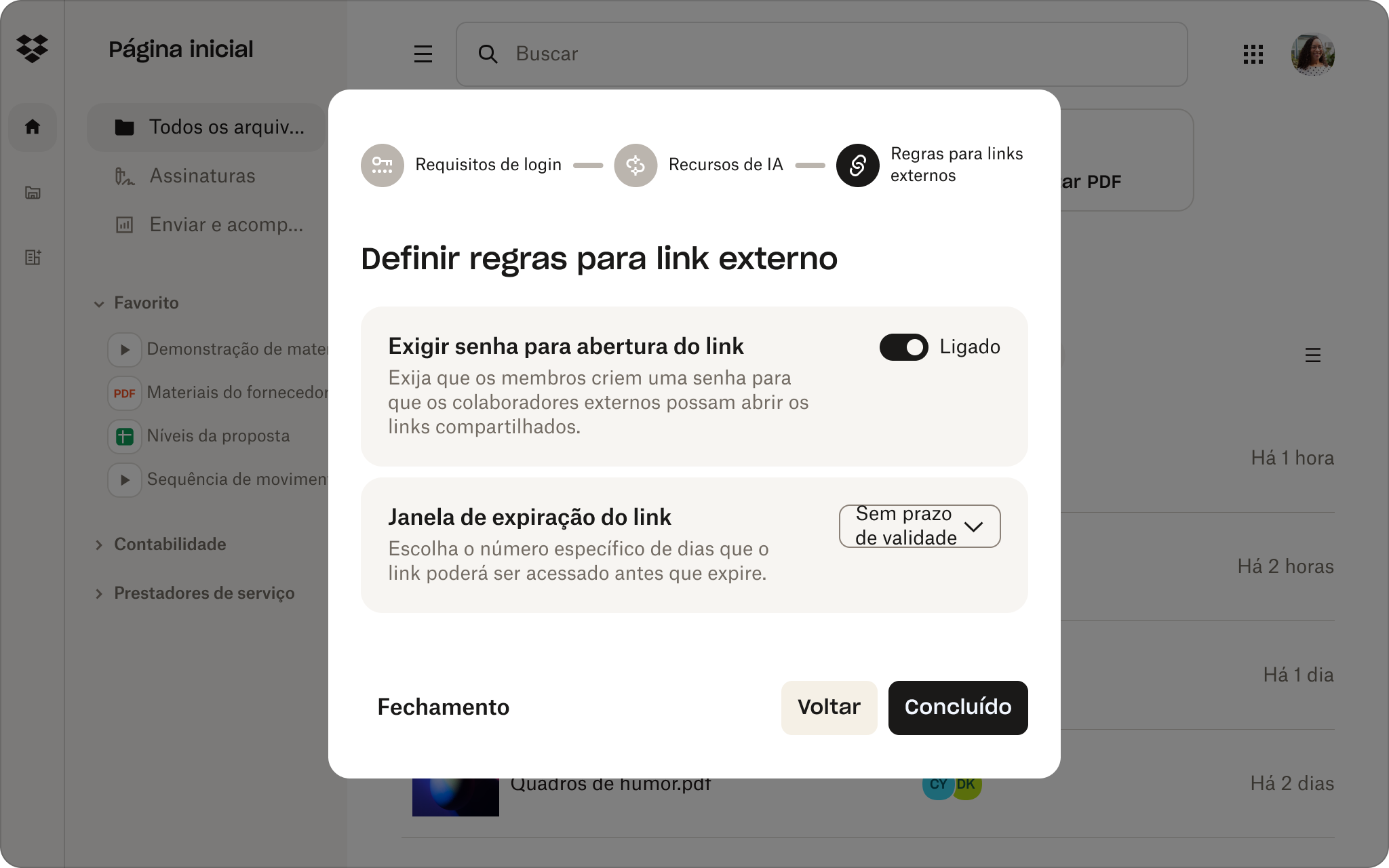
Controle quem vê o quê com proteção por senha para qualquer arquivo
Tudo o que você armazena no Dropbox já conta com várias camadas de proteção. Adicionar proteção por senha permite construir uma parede dentro de outra, gerando um controle preciso de todos os seus arquivos.
Sempre que você carrega conteúdo, compartilha um arquivo ou uma pasta usando o Dropbox, há uma opção para adicionar uma senha. É simples fazer isso em qualquer dispositivo ou sistema operacional, tudo dentro da sua conta em apenas alguns cliques.


